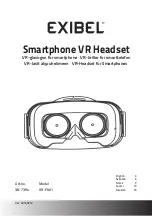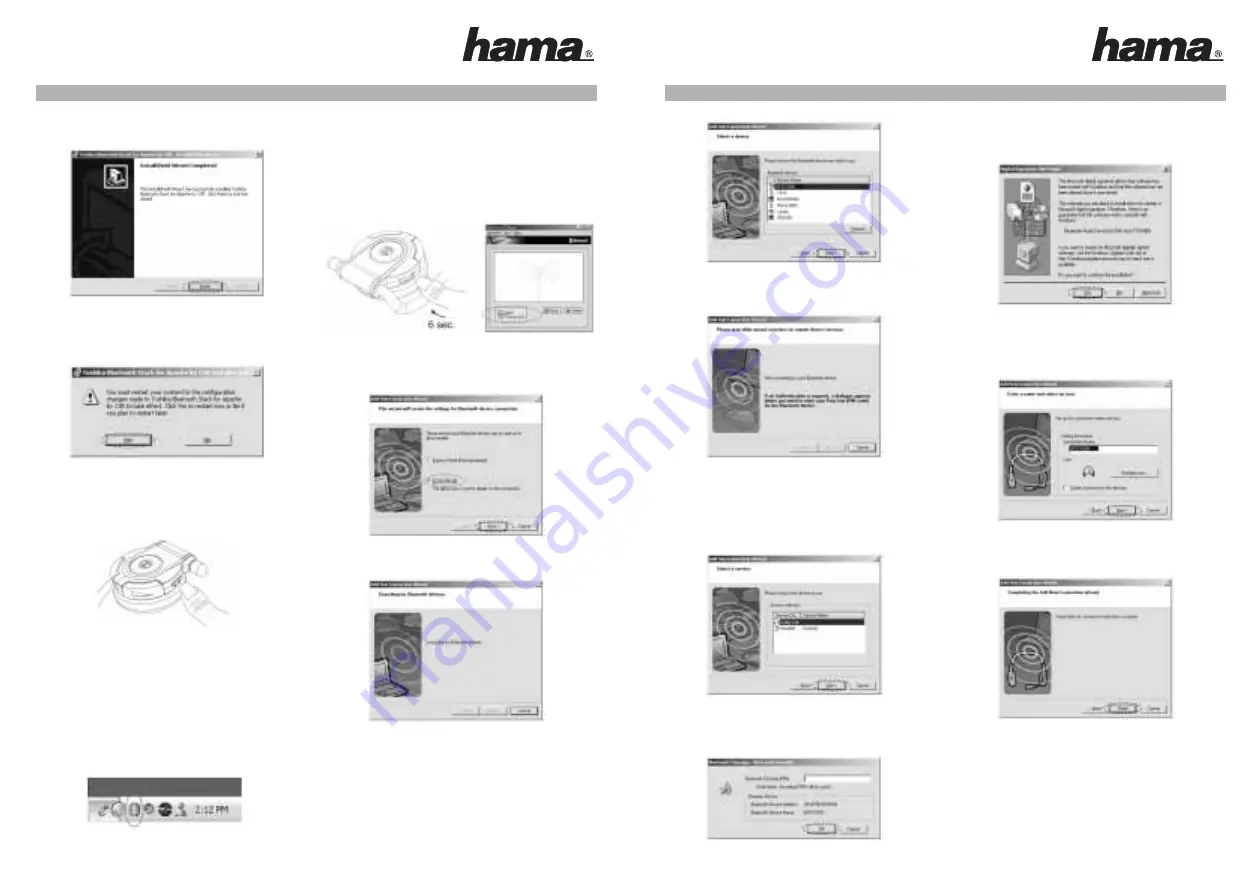
7). Das System stellt jetzt die Verbindung zu dem
Headset her.
8). Das Headset bietet zwei verschiedene Service
an – Tonausgabe und Headset. Benutzer sind
aufgefordert von Beidem gebrauch zu machen. Zu
Erst, wählen Sie den Tonausgabe Service.
Klicken Sie „Tonausgabe“ und dann „Weiter“.
9). Sie werden angehalten ein Passwort einzugeben.
Das festgelegte Standard Passwort lautet „1234“
.
10). Die „Aufforderung zur Digital Signatur“ könnte
erscheinen. Klicken Sie „Ja“ um die Installation
fortzusetzen.
11). Einen Namen für das Stereo-Headset eingeben
oder zum Auswählen des vorgegebenen Namens
auf “Weiter” klicken.
12). Jetzt ist das System fertig mit dem Pairing. Klicken
Sie „Beenden“.
9). Klicken Sie auf „Fertigstellen“ wenn die Installation
beendet ist.
10). Der Benutzer wird aufgefordert, das System
neuzustarten. Zum sofortigen Starten des
Computers klicken Sie auf “Ja”.
3. Das Stereo-Headset einschalten
1). Das Stereo-Headset mit der Netztaste (Power)
einschalten.
2). Die blaue LED-Anzeigediode blinkt beim Einschalten.
4. Pairing des Headsets mit Ihrem Computer
Das Headset muss erst gepaired werden bevor es
benutzt werden kann. Bitte lesen Sie die folgenden
Instruktionen wie Sie das Headset mit einem Bluetooth
aktiven Gerät pairen.
1). Klicken des Bluetooth Symbols auf dem Fenster
Balken um das Bluetooth Manager Fenster zu
öffnen.
2). Die Pairingtaste am Stereo-Headset
6 Sekunden gedrückt halten bis die blaue und rote
LED-Anzeige abwechselnd blinken.
3). Klicken Sie auf “Neue Verbindung”, um die
Suche nach Bluetoothgeräten zu starten.
4). Wählen Sie „Custom Mode“ und klicken Sie
„Weiter“.
5). Das System sucht nun nach Bluetooth Geräten.
6). Auf der Bluetooth-Geräteliste “BSH-150” klicken
Sie auf “Weiter”. Falls das Gerät nicht aufgeführt
ist stellen Sie sicher, dass des Stereo-Headsets in
den Pairingmodus geschaltet wurde,
(die blaue und rote LED-Anzeigediode blinken
abwechselnd) und danach zum erneuten Starten
der Suche auf “Refresh” (Wiederauffrischen)
klicken.
00057186bda 24.03.2006 8:03 Uhr Seite 6